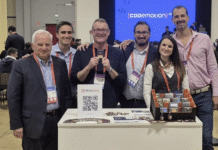Nella sua ricerca di una strada che porti insieme un buon modello economico e una crescita costante degli utenti, Twitter ha ampliato progressivamente i suoi contenuti e variato il modo di fruirne. Una delle funzioni che non hanno proprio incontrato il massimo gradimento degli utenti è la riproduzione automatica dei video anche nei client mobili, un elemento per cui Twitter è in buona compagnia: succede anche nei client degli altri principali social network, Facebook in primis.
La funzione ha una utilità quantomeno dubbia, su iOS. Una volta l’opzione per disattivarla era ben evidente nell’interfaccia di Twitter ma ora è meno accessibile. Dato che spesso capita di trovare persone che vorrebbero bloccare la riproduzione e non sanno come fare, ecco i passi da seguire.
Contrariamente a quanto detterebbe la logica la funzione che cerchiamo non è nelle impostazioni dell’app Twitter (Impostazioni > Twitter) ma bisogna accedervi dall’interno dell’app stessa. Lanciamola e saremo come al solito portati nella sezione Home. Qui tocchiamo la voce Account, in basso a destra.

Nella schermata con i nostri tweet tocchiamo l’icona che rappresenta una rotellina di ingranaggio: è sulla destra sotto l’immagine principale. Appare un menu in cui bisogna scegliere la voce Impostazioni.
Ci siamo. La voce che cerchiamo è Dati > Autoriproduzione video. Si trova nella parte legata ai dati perché viene considerata una funzione che influenza il consumo di banda quando si usa Twitter su smartphone. Le opzioni possibili indicano se attivare i video sempre o solo quando siamo coperti da una rete Wi-Fi. A noi interessa bloccare del tutto la riproduzione, per cui sceglieremo Disattiva.
Per completezza: si può attivare il blocco della riproduzione video anche per Facebook ed è molto più semplice, ma il blocco è parziale e riguarda solo la riproduzione via rete mobile. L’opzione è Impostazioni > Facebook > Riproduci automaticamente video solo su Wi-Fi.